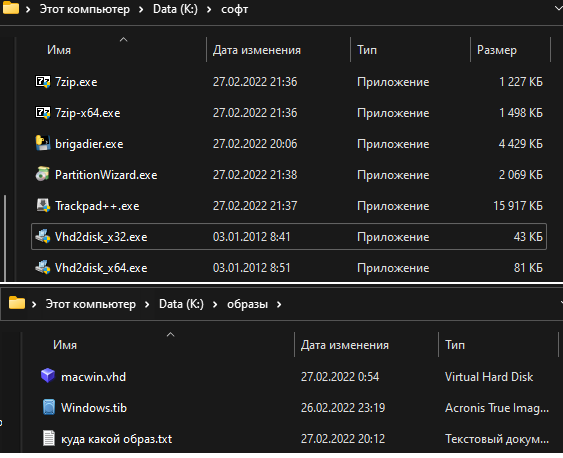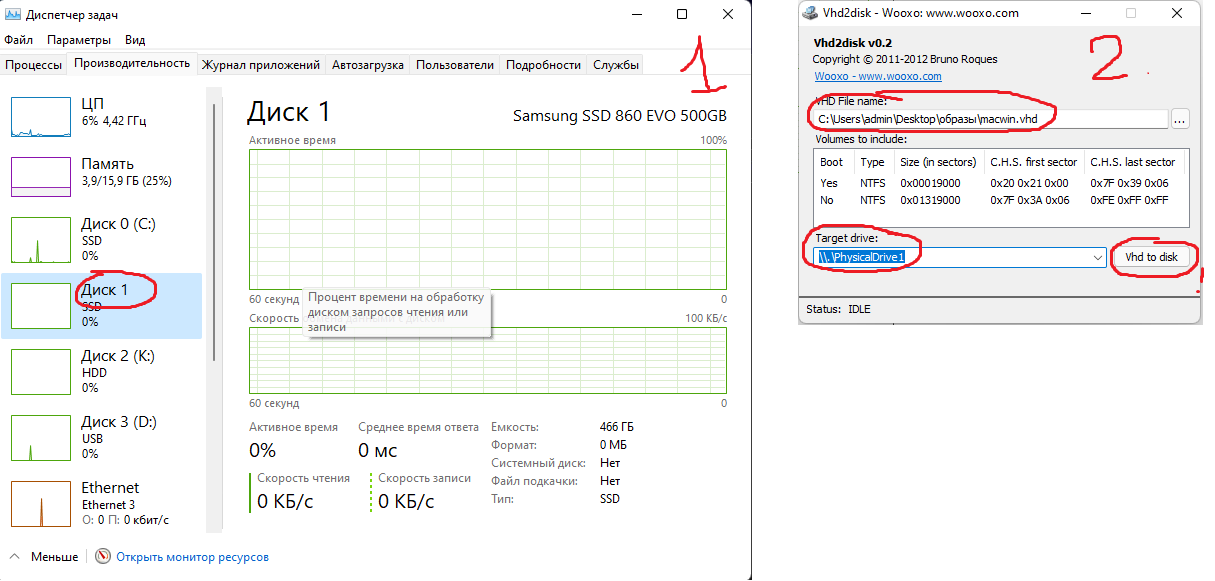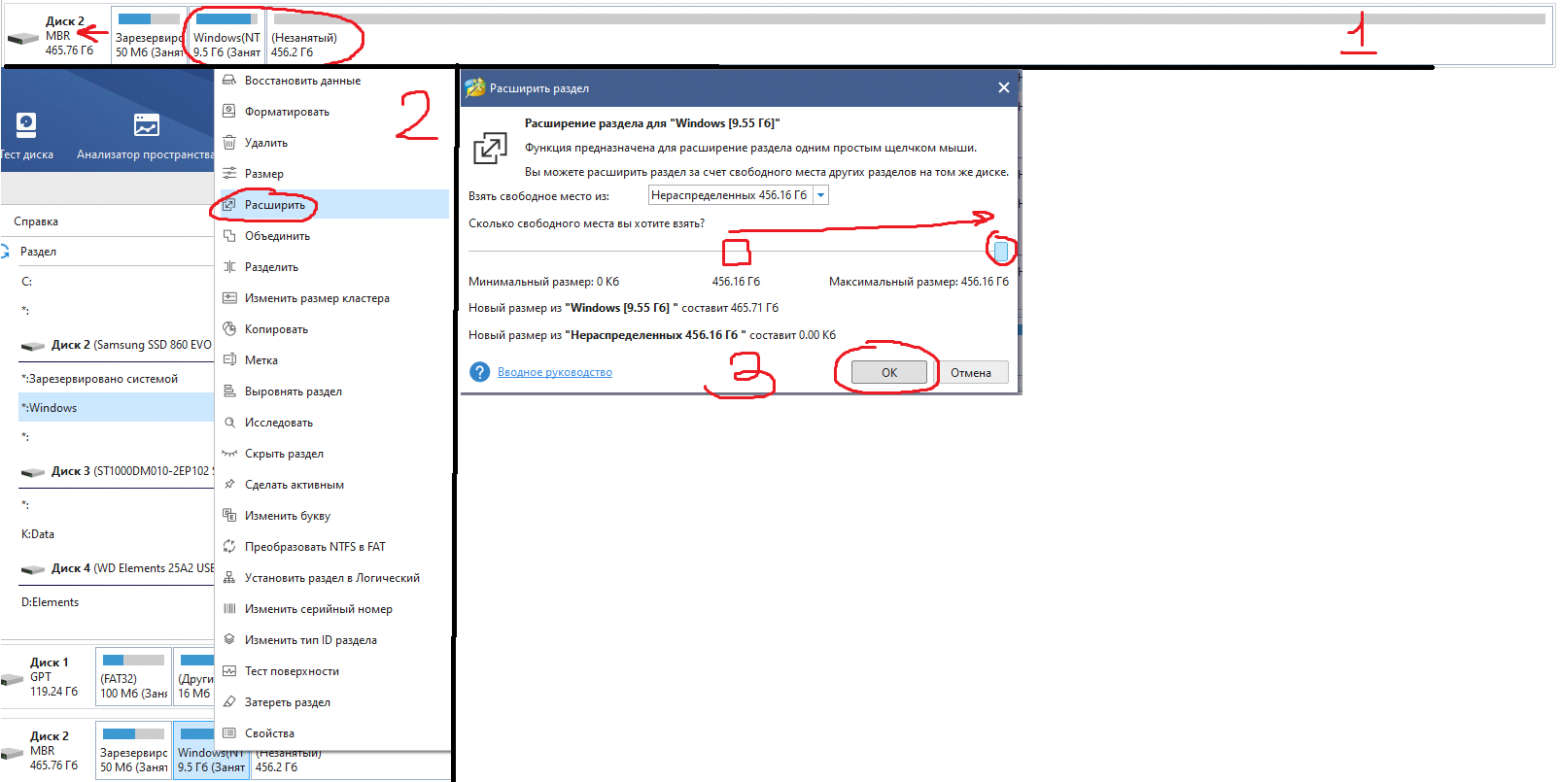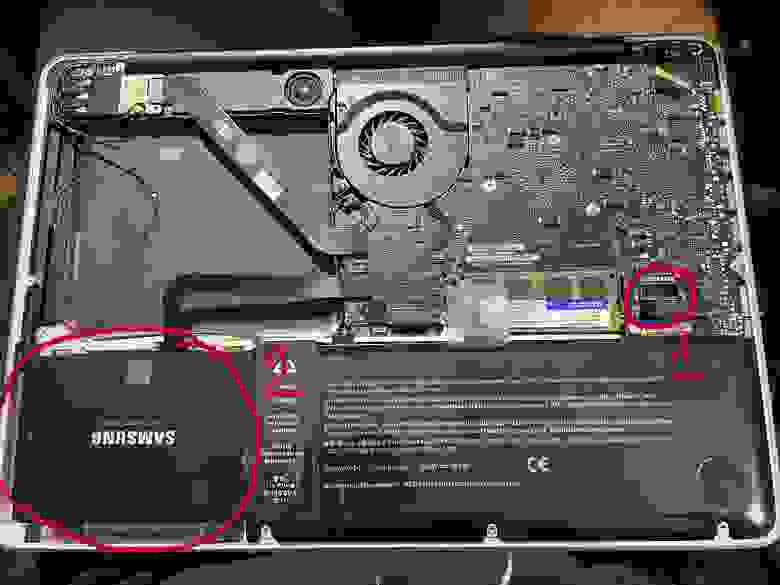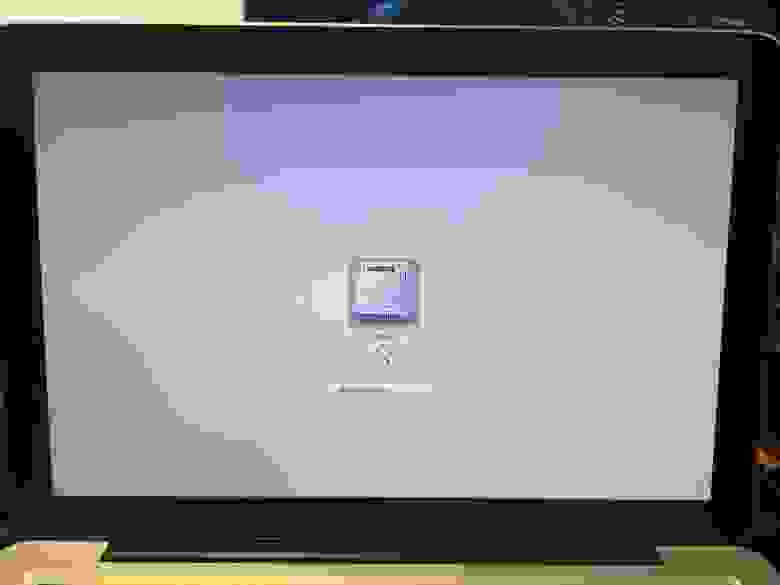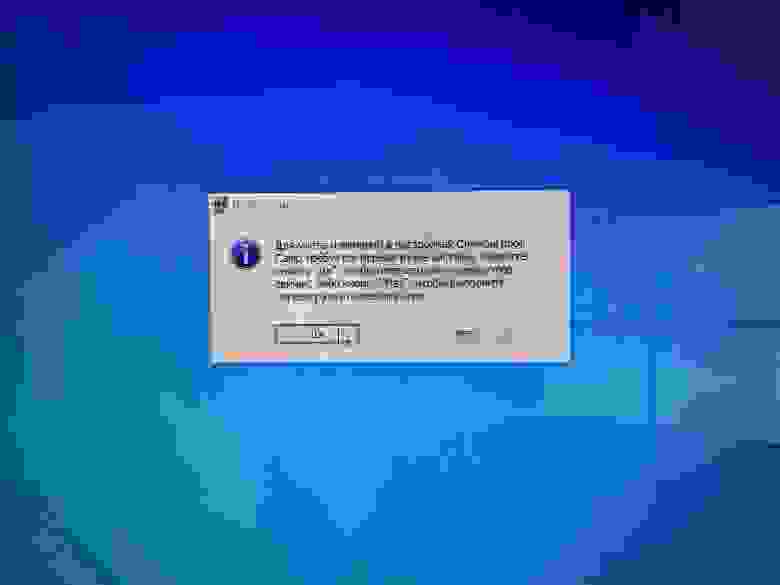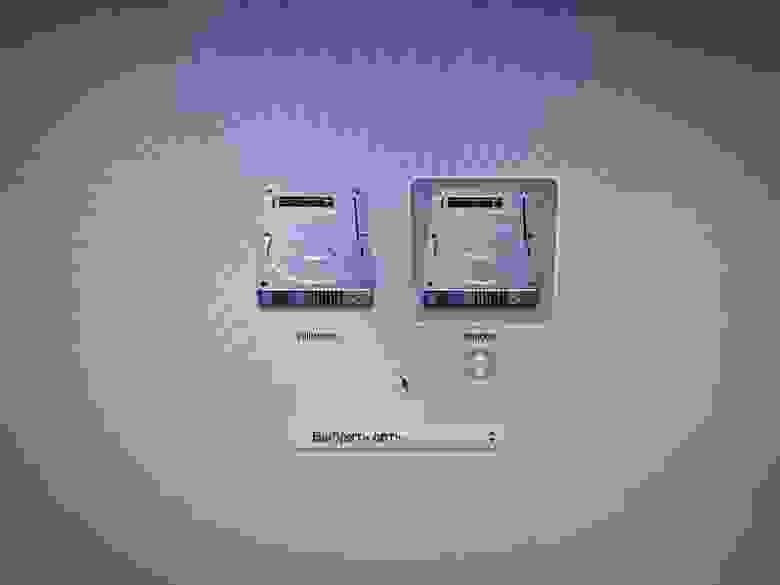Здравствуйте, господа! Это инструкция по установке Windows 10 на iMac 2011 года. Ввиду окончания поддержки, актуальность этих моноблоков сходит на нет. А это значит, что свежие программы не поставить, а скоро так вообще — никакие 🤨
Статья основана на опыте наших инженеров с iMac 21.5″ 2011, а инструкция рассчитана на уверенного пользователя. Скорее всего точная модель iMac роли не играет, главное 2011 год выпуска.
Главные проблемы
- Продать его выгодно уже не выйдет. Ок! Сделаем Upgrade и он снова будет в строю. Хорошо, но какой смысл в быстрой работе без программ?
- Свежую macOS официально не поставишь. Ок! Пропатчим установщик macOS и установим систему насильно, но драйверов на видеокарты (у нас 6700M) AMD Radeon этих лет нет и, видимо, не предвидится. Вывод: через костыли ставить macOS смысла нет;
- Windows 10 официально не поддерживается (только iMac с 2012 года). Ок! Установить таки винду можно, но BootCamp (драйвера Apple) не существует для десятки, но через командную строку можно поставить «родной» BootCamp;
- Нет звука в Windows 10. Никакие драйвера ситуацию не выправляют, так как звуковое устройство неправильно определяется в системе, либо вообще отсутствует в списках. Эта печаль вытекает из проблемы совместимости в режиме EFI (UEFI на обычных ПК). Беда оказалась одна из самых сложных и с ней борются владельцы iMac 2011 года по всему миру, а на GitHub даже есть отдельная ветка! Адекватного лекарства не было, пока наши мастера не разгадали загадку! 😎
P.S. Скорее всего мы не первые, но внятной инструкции не нашли.
Как мы побороли гадость со звуком
Собака оказалась зарыта в инициализации устройств прошивкой EFI (BIOS iMac). iMac умеет грузиться в обычный и режим совместимости. Кстати, для Windows 10 «родной» режим тоже EFI\UEFI и загрузка с диска с таблицей GPT. Но так как в обычном режиме устройства определяются неправильно, надо заставить iMac установить Windows в режиме совместимости на диск с MBR. А iMac упорно грузится через EFI.
Мы прошли первый этап установки десятки на виртуальной машине c простым BIOS и MBR-диском. Не дав начаться после перезагрузки второму этапу (установка основных устройств), сняли образ с виртуалки и вуаля — осталось лишь продолжить установку на реальном iMac 🤓
Upgrade
Чтобы iMac не тупил на Windows 10, как последняя скотина, мы заменили старый и медленный HDD диск на новый SanDisk SSD Plus на 480 Гб. Также расширили оперативную память до 16 гигов. Мини-апгрейд 😊
А как же Windows 7?
Возможность официально установить Windows 7 есть, но её поддержка закончилась в начале 2020 года, а это значит тихо-мирно кончатся и программы, как это было с Windows XP. Ставить хорошую, но заведомо устаревшую систему 2009 года рождения, не хотелось бы.
Установка Windows 10
Стандартно Windows 10 ставится с флешки, но это не наш случай.
Простой метод
Установка Windows 10 с DVD-диска. Загрузка с болванки заставит iMac использовать Legacy BIOS Boot Mode. К сожалению, по каким-то причинам работает 50 на 50. Если у вас таки получился этот трюк, то переходите сразу к установке BootCamp 😏
Второй метод. Как делали мы
Мы подготовили готовый образ с Windows 10 Home для iMac 2011. Система чистая неломаная с сайта Microsoft с обновлениями по 2020 год.
Качаем с нашего яндекс-google диска:
- Образ Windows 10 для iMac 2011
- BootCamp для iMac 2011
Образ необходимо распаковать на диск iMac через прогу Acronis True Image (образ создан в версии 2018 года). Проще всего это сделать, загрузившись в какой-нибудь LiveCD\LiveUSB. К примеру, WinPE 10-8 Sergei Strelec содержит всё необходимое и грузится с флешки.
Если вы тоже делаете апгрейд и ставите SSD, то образ можно залить заранее (при наличии ПК) и пропустить часть с LiveCD 😉
Важно!
После запуска LiveCD на iMac, в диспетчере дисков убедитесь, что диск со схемой разделов MBR, а не GPT. Заходим в свойства диска -> Тома -> Стиль раздела. Если тут GPT, то жмём правой кнопкой на диск и конвертируем его в MBR. Можно использовать любую другую прогу для работы с дисками.
Инструкция по развёртыванию образа
- В Acronis True Image выбираем действие «Восстановление -> Диски»
- Выбираем наш образ-архив
- Метод восстановления «Восстановить диски и разделы»
- Ставим галочку на «Диск 1», чтобы выбрались все галочки
- Выбираем целевой диск iMac. В нашем случае это SSD. Скриншот для примера
- Проверяем, всё ли правильно выбрали и жмём «Приступить»
- Ждём окончания операции. Обычно 5-10 минут 🤓
Далее убеждаемся в диспетчере дисков, что диск не изменился на GPT, должен быть MBR! Объединяем диск С и свободное пространство через пункт меню «Расширить том…»
В правой колонке выбираем всё свободное пространство и жмём далее
На диске должно остаться два раздела, как на картинке:
Выключаем iMac и отключаем его от электросети на 30 секунд. Отключаем все носители. Включаем iMac. Должна начаться (продолжиться) установка Windows 10.
Дожидаемся окончания установки Windows, всё как обычно.
Важное дополнение о разделе GPT
Многие столкнулись с проблемой, когда после перезагрузки диск превращается формат GPT и установка проходит неправильно. Один из посетителей блога поборол эту гадость и скинул нам видео в группу ВК, за что ему огромная благодарность 😘
Установка BootCamp
BootCamp устанавливается через командную строку. Распаковываем архив в удобное место, к примеру на диск С. Запускаем командную строку от имени администратора и стартуем файл по пути:
C:\BootCamp\Drivers\Apple\BootCamp.msi
Далее последует обычная установка драйверов и предложение перезагрузить iMac. Первый запуск может быть долгим! Если в течение 5 минут красуется чёрный экран, то выключите-включите iMac. Такое может быть.
Подробная инструкция по установке BootCamp
При успешном исходе, звук, регулировка яркости и горячие клавиши на клавиатуре должны работать.
В видео присутствует мат, а ещё оно вертикальное, простите 😳
Wi-Fi и звук! BlueTooth мышь и клавиатура, горячие клавиши и регулировка яркости
Косяки
- При первом обновлении Windows скорее всего обновит драйвера на видеоадаптер, в итоге экран может потемнеть и не вернуться обратно.
Подождите 10 минут. Если iMac не отдуплится, то жёcтко выключите-включите его. В дальнейшем таких траблов замечено не было 😋 - Если у вас беспроводные мышь и клавиатура от Apple, то Bluetooth выключать нельзя! Отвалятся и придётся искать проводную мышь, чтобы включить Bluetooth). Изредка мышь и клава глючат. Как вылечить мы не нашли, с чем связано непонятно, происходит редко и жить не мешает
Нюансы
- Не только Apple, но и Microsoft нормально не поддерживают устройства, выпущенные в 2011 году. Это касается не только iMac, но и обычных компов и ноутбуков. На них можно встретить отвал тачпада или USB портов, отсутствие звука, глюки видеокарты и т.п. неприятности. Это связано с переходом на новый тип прошивки в 2012 году — UEFI;
- Microsoft может в любой момент выпустить обновление и всё обгадить весь мёд;
- В состав BootCamp входит утилита Apple Software Update. Через неё обновляются ПО и драйвера от Apple. Прога нашла обновления, но мы не рискнули 🙄
Итого
Считаем, что Upgrade и установка свежей Windows 10 — единственно верное решение, если хотите продлить жизнь iMac ещё на 3-5 лет. Да, это не новый iMac, но работает шустро и не тупит, а цена затеи несоизмеримо меньше 😊
Можем всё сделать за вас! 😎 Выезд на дом или в сервисе -> Установка Windows на Mac
The 2011 iMac was one of the best Apple computers to be released in its class. It featured a compelling design, a beefy processor that still holds up today; and it could be repaired and upgraded easily.
Apple stopped supporting the 2011 iMac after Mac OS 10.13 High Sierra, however, it still gets regular security updates. This causes compatibility issues as some of the new software and features don’t support High Sierra. You might need to download old software or buy a new Mac to use the new stuff, OR you can install Windows. The 2011 iMac gets a crazy power boost with Windows 10 that extends the life of your iMac extensively.
(If you have a Mac with an M1 chip, learn how to install Windows 11 here)
Many have tried; Many have failed.
Many issues arise when installing Windows 10 on this computer. Some of the most common problems include; lack of sound, random reboots, driver issues, and BSOD errors.
These are some of the most common BSOD errors that people encounter.
- Page Fault In
- Nonpaged Area
- igdkmd64.sys
- atikmpag.sys error.
- Kernel Security Check Failure
These issues happen when Windows is installed in EFI boot mode. For Windows to correctly work with this Mac, it has to be installed in legacy mode (Master boot record). Nevertheless, there is a proven way to get Windows running correctly with all drivers working. Read more to find out!
What you’ll need
- 16GB flash drive
- A fresh copy of Windows 10/8.1 iso (You can download a copy of Windows from here
- Rufus app (download here)
- Tuxera app (download here)
- Refit (download here)
- Bootcamp drivers
1) Open the disk utility app and partition the hard drive
This process will not use Bootcamp assistance.
- Once Disk Utility is opened, partition your hard drive and format it in MS-DOS.
- It’s important to format it in MS-DOS as the system will create it in MBR (Master Boot Record), which is needed to successfully boot Windows. NOTE: Mac OS will create a hybrid GPT/MBR partition.
- If the partition is formatted in GPT; Windows will install, but you will face all those issues and BSOD errors. However, if the setup installation is meant to target an MBR partition and the partition was formatted in GPT, Windows installation will say ”Windows cannot be installed to this disk. The selected disk is not of the GPT partition style”.
- If you’re confused don’t worry. In simple terms; the flash drive and the partition you made with disk utility have to both be in the same partition style. Either MBR or GPT. In our case, MBR is our target.
2) Use any Windows computer and install Rufus
If you don’t have a Windows computer, install parallels and run it in a virtual environment.
- Rufus is crucial for this process because it allows you to create a Windows bootable flash drive in either MBR or UEFI.
3) Open the Rufus app and select the Windows 10 iso
- Make sure to change the partition scheme to MBR (This is very important).
- Double-check that the flash drive is connected to Rufus.
- Click start and let Rufus create a bootable disk.
4) Format partition with Tuxera
Open the Tuxera app that you downloaded earlier. Tuxera might prompt you to restart after installation.
- Once Tuxera is opened, locate the partitioned drive that you created earlier with disk utility.
- Format the partition as NTFS (It’s important to use Tuxera for the NTFS format)
5) Copy Windows 10 installation folders to the partition
Once the partition is formatted, insert the flash drive that contains Windows 10 installation folders.
- Copy the contents from that flash drive to the newly formatted NTFS partition that was created with Tuxera.
6) Install Refit
Download and install Refit from here. If you don’t see the Refit menu on boot, use this command on terminal to bless it.
cd /efi/refit ./enable.sh
7) Restart Mac
Restart your Mac and hold down the option key (Alt key). You might want to use a wired keyboard as a Bluetooth one might not be recognized.
 Navigate through Refit and click on Windows
Navigate through Refit and click on Windows
Once the Refit menu shows, navigate toward the internal hard drive partition that has Windows installation files (Make sure the flash drive is also connected. It might or might not work without it.)
9) Start Windows installation
Windows installation will start and you will have successfully booted in MBR mode
10) Follow setup instructions
Follow Windows 10 instructions and install as usual. You can also safely format the partition that has Windows files in it while doing the installation. Just make sure the flash drive is connected.
11) Keep an eye on reboots
Windows installation might restart your computer a couple of times. Make sure you’re there to click the option/ALT button, or else it will boot to Mac OS.
12) Install Bootcamp drivers
Once Windows is installed, do a quick Google search and install Bootcamp drivers. Windows 10 will also automatically detect and install drivers for you.
This is a guaranteed method that works. But just in case it doesn’t, there’s another solution.
Guaranteed solution! Install Windows with a DVD CD
If the steps above are too confusing or will take too much of your time. Windows can be installed in MBR mode through a bootable DVD (MBR is on by default when using a CD). To do this, open the Bootcamp app on Mac OS and follow the instructions. Create a bootable CD from the Windows 11 ISO and the rest should be straightforward.
But for those that want to use a USB to install Windows 11 in MBR, the tutorial above should suffice.
Why install Windows on a Mac?
- Access to current software (especially if your Mac is no longer supported by Apple)
- Windows is the best operating system for gaming
- Apple makes amazing hardware. Windows 10 really shines with some of these old Macs.
Kenyon Ndezi is a recent graduate, writer, creator of kenyonndez.com; and the founder of Neonbuild.com, which is a company focused on building apps for small businesses and individuals. Follow along and get inspired!
Время на прочтение
4 мин
Количество просмотров 39K
Предисловие
Столкнувшись с проблемой не работающего звука при установке Windows на свой MacBook 11го года обнаружил, что материала по данной теме в русскоязычном сегменте интернета крайне мало, можно сказать что его нет вообще. Эта статья написана в помощь всем столкнувшимся с такой же проблемой, и преследует цель описать весь процесс решения проблемы от и до. Здесь описывается способ решения проблемы на примере MacBook, но он так же подойдет и для стационарных iMac.
Здесь не будут описаны способы создания гибридного диска и dual-boot macOS и Windows на одном SSD. Предполагается, что в системе существует либо один физический диск на который будет установлена Windows, либо два физических диска с разными таблицами разделов — GPT для macOS и MBR для Windows.
Пациент — MacBook Pro 13 early 2011 с двумя SSD на борту. Для чистоты опыта второй диск с macOS пока убрал совсем. Потом его можно будет без проблем вернуть и запускать обе ОС через бут меню.
Почему и для чего нужна такая установка?
Начисто отказывается работать звук. Ни вход ни выход, драйвера скачанные специально для моей модули ноута ситуацию не меняют. На значке звука в винде висит красный крестик, штатные средства устранения ошибок проблему так же не решают.
Вдобавок не работал у меня штатный дисковод для «родной» установки винды через Boot Camp, вместо него стоял второй жесткий диск. Помогла бы штатная установка «как было задумано Apple» с использованием дисковода и лицензионного диска винды — без понятия. Скорее всего нет, так как после подкидывания USB дисковода с записанным на болванку образом установщик даже не стартовал.
В чем было дело?
Вся суть беды со звуком заключается в том, что система. запущенная в режиме EFI отказывается взаимодействовать с звуковыми устройствами наглухо. Штатное бут-меню при этом видит только EFI загрузчики.
Но на наше счастье — на маках можно запускать в режиме совместимости Legacy системы — что нам и нужно, ведь в обход EFI все работает.
Что нужно сделать?
Далее опишу шаги, которые привели меня к успешной установке и запуску windows 10 на моем старом маке. Если кратко, мы берем дамп жесткого диска от виртуальной машины, где windows наполовину установлена в режиме Legacy и восстанавливаем этот дамп на физическом жестком мака, где продолжаем установку.
1. Имея на руках только лишь мак сделать то что нам нужно будет чуть сложнее, но способ оставлю внизу статьи в пояснении. У меня есть возможность использования второй машины, поэтому использую свой стационарный пк с выведенным наружу SATA портом.
2. Для начала нужно скачать мой архив, в который я собрал все необходимые проги и образы. Архив лучше сразу распаковать на флешку, софт из него нам еще понадобится в установленной винде. Ссылка на архив в конце статьи. Содержимое на скрине ниже.
3. Снимаем жесткий диск с мака и подключаем его к ПК. C помощью PartitionWizard удаляем все разделы на этом диске и инициализируем диск в MBR — это важно для того, чтобы система запускалась именно в легаси режиме.
4. Прогой vhd2disk переносим образ виртуального диска из архива в формате .vhd на диск нашего мака. Физические диски в этой проге имеют отображение вида //PhisicalDriveX, где Х это цифра. Узнать какая цифра какому диску соответствует можно в диспетчере задач.
5. По завершению переноса образа еще раз убеждаемся что диск инициализирован в MBR в проге PartitionWizard. Если все правильно, на этом этапе на нашем диске должно быть два раздела и куча пустого места.
6. Расширяем последний раздел до конца диска. Жмем «применить» как в третьем шаге(забыл поместить картинку на скрин).
7. Выключаем ПК, отсоединяем от него диск. Отключаем питание от мака(либо отсоединяем аккумулятор в случае макбука) и устанавливаем диск обратно в мак. Ждем 30 секунд после чего подключаем питание обратно.
8. Запускаем мак, удерживая нажатой кнопку Option(она же alt). В бут меню появился диск с виндой! Выбираем его и завершаем установку системы. Мак может на этом этапе перезагрузиться пару раз, чтобы продолжить установку нужно будет снова подержать alt и выбрать диск с Windows, если этого не делать мак попытается найти EFI системы и если не обнаружит таких выдаст ошибку.
Пока что к интернету не подключаемся — автоматическое обновление винды может поломать нам всю установку. После завершения установки уже не будет видно страшного красного крестика на значке звука, но пока звук работать не будет — нет драйверов. Так же на этом этапе нужно подключить проводную мышку, так как правая кнопка мыши через тачпад без драйверов работать не будет.
9. Подключаем мак к интернету проводом. Устанавливаем 7zip из архива. Без него следующая софтина будет вылетать. Запускаем brigadier из архива от имени администратора, и ждем пока он скачает нужную нам версию драйверов.
10. Драйвера скачались в ту же папку из которой мы запустили brigadier. Нажимаем правой кнопкой мыши по setup.exe — исправление проблем с совместимостью. Штатная утилита виндовс сама определит что установщик должен работать в режиме совместимости с win7 и применит эти параметры. Сохраняем параметры совместимости. Запускаем setup.exe от имени администратора.
11. После установки драйверов на предложение перезагрузится отвечаем «да» и при включении снова удерживаем Option,выбрав в бут меню наш диск с Windows.
-
Все работает. Звук, вайфай, тачпад и клавиатура в порядке. По желанию можно установить Trackpad++ из архива, этот софт добавляет привычные пользователями macOS жесты тачпада вроде перетягивания тремя пальцами, и что более важно делает приятной и юзабельной возможность скроллинга тачпадом.
Подкинул второй диск с установленной macOS. В бут меню видно обе системы, все грузится и функционирует должным образом.
Приложение к инструкции
Если по какой-то причине у вас нет возможности отсоединить жесткий диск мака(например при установке на стационарный iMac) , качаем архив на флешку, создаем загрузочную флешку с любой Windows Portable, запускаемся с нее и делаем далее по инструкции. В этом случае brigadier запускаем до установки ОС и скачиваем драйвера через него на флешку, чтобы потом запустить из установленной винды.
Так же если у вас нет возможности подключить проводом мак к интернету, либо ваша версия Windows Portable не смогла определить сетевую карту — скачиваем на флешку с архивом нужный вам пакет драйверов отсюда.
Послесловие
Желательно отключить обновления Windows и Apple Software Upgrade. Есть риск что обновление все сломает, так как мы работаем со старым железом.
VirusTotal
brigadier
vhd2dsk
trackpad++
Все программы взяты с репозиториев их разработчиков и никак не модифицировались.
Ссылка на архив
MEGA
Как самому сделать такой дамп Legacy системы расскажу в следующей статье, если эта вызовет интерес у публики.
Здравствуйте, господа! Это инструкция по установке Windows 10 на iMac 2011 года. Ввиду окончания поддержки, актуальность этих моноблоков сходит на нет. А это значит, что свежие программы не поставить, а скоро так вообще — никакие 🤨
Статья основана на опыте наших инженеров с iMac 21.5″ 2011, а инструкция рассчитана на уверенного пользователя. Скорее всего точная модель iMac роли не играет, главное 2011 год выпуска.
Главные проблемы
- Продать его выгодно уже не выйдет. Ок! Сделаем Upgrade и он снова будет в строю. Хорошо, но какой смысл в быстрой работе без программ?
- Свежую macOS официально не поставишь. Ок! Пропатчим установщик macOS и установим систему насильно, но драйверов на видеокарты (у нас 6700M) AMD Radeon этих лет нет и, видимо, не предвидится. Вывод: через костыли ставить macOS смысла нет;
- Windows 10 официально не поддерживается (только iMac с 2012 года). Ок! Установить таки винду можно, но BootCamp (драйвера Apple) не существует для десятки, но через командную строку можно поставить «родной» BootCamp;
- Нет звука в Windows 10. Никакие драйвера ситуацию не выправляют, так как звуковое устройство неправильно определяется в системе, либо вообще отсутствует в списках. Эта печаль вытекает из проблемы совместимости в режиме EFI (UEFI на обычных ПК). Беда оказалась одна из самых сложных и с ней борются владельцы iMac 2011 года по всему миру, а на GitHub даже есть отдельная ветка! Адекватного лекарства не было, пока наши мастера не разгадали загадку! 😎
P.S. Скорее всего мы не первые, но внятной инструкции не нашли.
Как мы побороли гадость со звуком
Собака оказалась зарыта в инициализации устройств прошивкой EFI (BIOS iMac). iMac умеет грузиться в обычный и режим совместимости. Кстати, для Windows 10 «родной» режим тоже EFI\UEFI и загрузка с диска с таблицей GPT. Но так как в обычном режиме устройства определяются неправильно, надо заставить iMac установить Windows в режиме совместимости на диск с MBR. А iMac упорно грузится через EFI.
Мы прошли первый этап установки десятки на виртуальной машине c простым BIOS и MBR-диском. Не дав начаться после перезагрузки второму этапу (установка основных устройств), сняли образ с виртуалки и вуаля — осталось лишь продолжить установку на реальном iMac 🤓
Upgrade
Чтобы iMac не тупил на Windows 10, как последняя скотина, мы заменили старый и медленный HDD диск на новый SanDisk SSD Plus на 480 Гб. Также расширили оперативную память до 16 гигов. Мини-апгрейд 😊
А как же Windows 7?
Возможность официально установить Windows 7 есть, но её поддержка закончилась в начале 2020 года, а это значит тихо-мирно кончатся и программы, как это было с Windows XP. Ставить хорошую, но заведомо устаревшую систему 2009 года рождения, не хотелось бы.
Установка Windows 10
Стандартно Windows 10 ставится с флешки, но это не наш случай.
Простой метод
Установка Windows 10 с DVD-диска. Загрузка с болванки заставит iMac использовать Legacy BIOS Boot Mode. К сожалению, по каким-то причинам работает 50 на 50. Если у вас таки получился этот трюк, то переходите сразу к установке BootCamp 😏
Второй метод. Как делали мы
Мы подготовили готовый образ с Windows 10 Home для iMac 2011. Система чистая неломаная с сайта Microsoft с обновлениями по 2020 год.
Качаем с нашего яндекс диска:
- Образ Windows 10 для iMac 2011
- BootCamp для iMac 2011
Образ необходимо распаковать на диск iMac через прогу Acronis True Image (образ создан в версии 2018 года). Проще всего это сделать, загрузившись в какой-нибудь LiveCD\LiveUSB. К примеру, WinPE 10-8 Sergei Strelec содержит всё необходимое и грузится с флешки.
Если вы тоже делаете апгрейд и ставите SSD, то образ можно залить заранее (при наличии ПК) и пропустить часть с LiveCD 😉
Важно!
После запуска LiveCD на iMac, в диспетчере дисков убедитесь, что диск со схемой разделов MBR, а не GPT. Заходим в свойства диска -> Тома -> Стиль раздела. Если тут GPT, то жмём правой кнопкой на диск и конвертируем его в MBR. Можно использовать любую другую прогу для работы с дисками.
Инструкция по развёртыванию образа
Далее убеждаемся в диспетчере дисков, что диск не изменился на GPT, должен быть MBR! Объединяем диск С и свободное пространство через пункт меню «Расширить том…»
В правой колонке выбираем всё свободное пространство и жмём далее
На диске должно остаться два раздела, как на картинке:
Выключаем iMac и отключаем его от электросети на 30 секунд. Отключаем все носители. Включаем iMac. Должна начаться (продолжиться) установка Windows 10.
Важное дополнение о разделе GPT
Многие столкнулись с проблемой, когда после перезагрузки диск превращается формат GPT и установка проходит неправильно. Один из посетителей блога поборол эту гадость и скинул нам видео в группу ВК, за что ему огромная благодарность 😘
Установка BootCamp
BootCamp устанавливается через командную строку. Распаковываем архив в удобное место, к примеру на диск С. Запускаем командную строку от имени администратора и стартуем файл по пути:
C:\BootCamp\Drivers\Apple\BootCamp.msi
Далее последует обычная установка драйверов и предложение перезагрузить iMac. Первый запуск может быть долгим! Если в течение 5 минут красуется чёрный экран, то выключите-включите iMac. Такое может быть.
При успешном исходе, звук, регулировка яркости и горячие клавиши на клавиатуре должны работать.
В видео присутствует мат, а ещё оно вертикальное, простите 😳
Wi-Fi и звук! BlueTooth мышь и клавиатура, горячие клавиши и регулировка яркости
Косяки
- При первом обновлении Windows скорее всего обновит драйвера на видеоадаптер, в итоге экран может потемнеть и не вернуться обратно. Подождите 10 минут. Если iMac не отдуплится, то жёcтко выключите-включите его. В дальнейшем таких траблов замечено не было 😋
- Если у вас беспроводные мышь и клавиатура от Apple, то Bluetooth выключать нельзя! Отвалятся и придётся искать проводную мышь, чтобы включить Bluetooth). Изредка мышь и клава глючат. Как вылечить мы не нашли, с чем связано непонятно, происходит редко и жить не мешает
Нюансы
- Не только Apple, но и Microsoft нормально не поддерживают устройства, выпущенные в 2011 году. Это касается не только iMac, но и обычных компов и ноутбуков. На них можно встретить отвал тачпада или USB портов, отсутствие звука, глюки видеокарты и т.п. неприятности. Это связано с переходом на новый тип прошивки в 2012 году — UEFI;
- Microsoft может в любой момент выпустить обновление и всё обгадить весь мёд;
- В состав BootCamp входит утилита Apple Software Update. Через неё обновляются ПО и драйвера от Apple. Прога нашла обновления, но мы не рискнули 🙄
Итого
Считаем, что Upgrade и установка свежей Windows 10 — единственно верное решение, если хотите продлить жизнь iMac ещё на 3-5 лет. Да, это не новый iMac, но работает шустро и не тупит, а цена затеи несоизмеримо меньше 😊
Владельцы iMac 2011 могут столкнуться с проблемой устаревшей версии операционной системы macOS, которая не поддерживает многие новые программы и игры. Однако, есть решение – установка Windows 10 на вашем iMac. Windows 10 – это современная и многофункциональная операционная система, которая предлагает широкие возможности и совместима с большинством программ и игр на рынке.
Перед установкой Windows 10 на iMac 2011 важно подготовиться. Вам понадобится пустой USB-накопитель или внешний жесткий диск, объемом не менее 16 ГБ. Также необходимо создать резервную копию всех важных данных с вашего iMac, чтобы быть уверенным в их сохранности. Установка Windows 10 на iMac потребует переразметки вашего жесткого диска, поэтому очень важно сохранить все важные файлы и программы, которые вы хотите сохранить в отдельном месте.
Для установки Windows 10 на iMac 2011 сначала нужно скачать образ системы Windows 10 с официального сайта Microsoft. Затем нужно создать загрузочный USB-накопитель с помощью программы Boot Camp Assistant, встроенной в macOS. Подключите USB-накопитель к вашему iMac и запустите Boot Camp Assistant. Следуйте инструкциям на экране для создания загрузочного накопителя Windows 10.
Содержание
- Необходимое оборудование для установки Windows 10 на iMac 2011
- Шаги для создания загрузочной флешки с Windows 10
- Процесс установки Windows 10 на iMac 2011
- Настройка и оптимизация Windows 10 на iMac 2011
Необходимое оборудование для установки Windows 10 на iMac 2011
Для установки Windows 10 на iMac 2011 вам понадобится следующее оборудование:
- Компьютер iMac 2011: Ваш iMac 2011 будет использоваться в качестве аппаратной платформы для установки Windows 10. Убедитесь, что ваш iMac 2011 соответствует требованиям системы для установки Windows 10.
- Оригинальный диск с операционной системой Mac OS X: При установке Windows 10 на iMac 2011 вам может потребоваться доступ к оригинальному диску с операционной системой Mac OS X, так как некоторые этапы установки Windows могут потребовать переустановки Mac OS X.
- Диск с образом Windows 10: Необходимо иметь доступ к диску или образу Windows 10 для установки операционной системы на ваш iMac 2011. Можно использовать официальный диск с Windows 10 или создать загрузочный USB-накопитель с образом Windows 10.
- Внешний накопитель DVD или USB: Если у вас нет внешнего накопителя DVD, понадобится USB-накопитель для установки Windows 10 на ваш iMac 2011. Убедитесь, что ваш iMac 2011 может загружаться с внешних накопителей.
- Интернет-соединение: Для загрузки необходимых драйверов и обновлений операционной системы Windows 10 вам потребуется стабильное интернет-соединение.
- Внешний жесткий диск: Рекомендуется создать резервную копию всех важных данных на внешний жесткий диск перед установкой Windows 10 на iMac 2011.
Загрузка Windows 10 на iMac 2011 может быть сложной процедурой, поэтому рекомендуется внимательно прочитать и понять все инструкции и рекомендации, прежде чем приступать к установке. Регулярно резервируйте данные и убедитесь, что у вас есть все необходимое оборудование перед началом процесса установки.
Шаги для создания загрузочной флешки с Windows 10
Для установки Windows 10 на iMac 2011 необходимо создать загрузочную флешку с операционной системой. В этом разделе мы расскажем вам о нескольких шагах, которые помогут вам выполнить эту задачу.
- Скачайте образ Windows 10. Вы можете скачать его с официального сайта Microsoft либо использовать другие источники.
- Подготовьте флешку. Она должна иметь достаточное количество свободного места и быть отформатирована в формате FAT32.
- Скачайте утилиту для создания загрузочной флешки. Этой цели отлично подойдет программное обеспечение Rufus, которое можно скачать с официального сайта разработчика.
- Запустите утилиту Rufus и выберите вашу флешку в качестве устройства для загрузки и образ Windows 10 в качестве образа для загрузки.
- Установите необходимые настройки. Вы можете выбрать различные параметры, включая файловую систему и тип схемы разделов.
- Нажмите кнопку «Начать» и дождитесь завершения процесса создания загрузочной флешки.
- После завершения процесса создания загрузочной флешки, вы можете отключить ее от компьютера и подключить к iMac 2011 для установки Windows 10.
Это основные шаги, которые нужно выполнить для создания загрузочной флешки с Windows 10. Помните, что эти шаги могут отличаться в зависимости от используемых программ и версий операционной системы.
Процесс установки Windows 10 на iMac 2011
Установка Windows 10 на iMac 2011 может потребоваться, если вы хотите использовать операционную систему Windows на своем iMac. Однако учтите, что установка Windows 10 на iMac 2011 может быть немного сложной задачей, поскольку официально Apple не поддерживает эту модель iMac для установки Windows 10. Несмотря на это, с помощью некоторых дополнительных инструментов и навыков установка Windows 10 на iMac 2011 все же возможна.
Вот пошаговая инструкция по установке Windows 10 на iMac 2011:
- Сделайте резервную копию всех важных данных на iMac 2011. Установка Windows 10 может привести к удалению текущей операционной системы и всех файлов на жестком диске.
- Проверьте, имеете ли вы доступ к установочному образу Windows 10. Этот образ должен быть загружен или на CD, или в ISO-формате.
- Для установки Windows 10 на iMac 2011 вам понадобится программа Boot Camp. Убедитесь, что на вашем iMac установлена последняя версия Boot Camp. Если нет, вы можете загрузить ее с официального сайта Apple.
- Откройте программу Boot Camp на iMac 2011 и следуйте инструкциям для создания нового раздела на жестком диске iMac для установки Windows 10. Размер этого раздела можно настроить в соответствии с вашими потребностями.
- После создания раздела для установки Windows 10, вставьте установочный диск с Windows 10 или подключите загруженный ISO-образ к iMac с помощью виртуального привода.
- Перезагрузите iMac и удерживайте клавишу «Option» при загрузке. Это откроет меню выбора загрузки, где вы сможете выбрать установку Windows 10.
- Выберите установочный диск с Windows 10 в меню выбора загрузки и следуйте инструкциям на экране для установки Windows 10 на iMac 2011.
- После завершения установки Windows 10 перезагрузите iMac и выберите операционную систему, которую вы хотите использовать при каждой загрузке.
Обратите внимание, что установка Windows 10 на iMac 2011 может вызвать некоторые проблемы с драйверами и совместимостью программного обеспечения. Поэтому перед установкой убедитесь, что у вас есть последние драйверы для Windows 10 для вашего iMac 2011 и проверьте совместимость необходимых вам программ с новой операционной системой.
Установка Windows 10 на iMac 2011 — сложный процесс, но с правильной подготовкой и инструкциями можно успешно выполнить эту задачу. Будьте внимательны и следуйте инструкциям, чтобы избежать потери данных и неполадок на вашем iMac 2011.
Настройка и оптимизация Windows 10 на iMac 2011
После успешной установки Windows 10 на iMac 2011, необходимо провести некоторые настройки и оптимизировать операционную систему для более комфортной работы. В этом разделе мы рассмотрим основные шаги по настройке и оптимизации Windows 10 на iMac 2011.
- Обновление операционной системы: После установки Windows 10 проверьте наличие обновлений системы и установите все доступные обновления. Это позволит исправить возможные ошибки и улучшить стабильность работы системы.
- Установка драйверов: После обновления операционной системы необходимо установить драйверы для аппаратной части iMac 2011. Для этого можно воспользоваться официальным сайтом производителя iMac или диска с драйверами, поставляемым вместе с компьютером.
- Настройка энергосбережения: Для уменьшения потребления энергии и повышения продолжительности работы от батареи можно настроить режим энергосбережения. Это можно сделать в разделе «Настройки» -> «Система» -> «Питание и сон». Установите оптимальные параметры для своих потребностей.
- Оптимизация автозагрузки: Отключите ненужные программы из автозагрузки, чтобы ускорить загрузку операционной системы. Для этого можно воспользоваться диспетчером задач (нажмите Ctrl + Shift + Esc), перейдите на вкладку «Автозагрузка» и отключите ненужные программы.
- Очистка диска: Регулярно проводите очистку диска от временных файлов, файлов корзины и другого мусора. Это поможет освободить дополнительное место на жестком диске и ускорить работу системы. Для этого можно воспользоваться встроенным инструментом «Очистка диска» в разделе «Свойства» диска.
- Установка антивирусной программы: Для защиты от вредоносных программ установите надежную антивирусную программу и регулярно обновляйте ее базы данных. Это поможет защитить вашу систему от возможных угроз.
- Настройка брандмауэра: Убедитесь, что брандмауэр операционной системы включен и настроен правильно. Брандмауэр поможет защитить вашу систему от несанкционированного доступа.
- Установка нужного программного обеспечения: Установите необходимое программное обеспечение для работы и развлечений. При установке программ обращайте внимание на наличие оптимизированных версий под Windows 10.
- Настройка сетевых подключений: Настройте сетевые подключения и убедитесь в их правильной работе. Проверьте наличие драйверов для сетевых адаптеров и настройки сетевых параметров.
- Резервное копирование данных: Регулярно делайте резервные копии важных данных на внешние носители или в облачное хранилище. Это поможет защитить ваши данные от возможной потери.
Следуя приведенным выше рекомендациям, вы сможете настроить и оптимизировать Windows 10 на iMac 2011 для более комфортной и стабильной работы системы.















 Navigate through Refit and click on Windows
Navigate through Refit and click on Windows